Хотите сделать звучание более глубоким? Мечтаете о сотрясающем диван кинозвуке? Не обязательно покупать hi-end’ные, а значит дорогие, акустические системы. Ведь мы же не меломаны, мы просто любим послушать качественную музыку!
Определитесь, какой именно бас вам нужен
Если вы желаете получить бас, который можно услышать в ночных клубах, то рецепт прост. Поставьте ваши колонки на пол в углах комнаты, выкрутите регулятор НЧ тембра усилителя на максимум и наслаждайтесь мутным басом, из-за которого не слышно музыки. Не нравится? Понятно. Мощные низкие частоты — это хорошо, но качество не менее важно, чем количество.
Тщательно подбирайте систему
Каждый элемент в вашем комплекте влияет на звучание и восприятие НЧ, так что выбирайте с умом: усилители, источники и кабели — важно все. Обзоры помогут вам определиться с продуктами, обладающими наилучшими НЧ-способностями, но обязательно прослушайте систему целиком, чтобы убедиться в совместимости компонентов.
Особенно внимательно выбирайте колонки
КАК УВЕЛИЧИТЬ БАСС — ТУТОРИАЛ
Маленькие АС в большой комнате не обеспечат желаемой глубины НЧ, и, наоборот, большие колонки в маленьком помещении могут выдать чрезмерный и неуправляемый бас. Помните, что хорошие полочные АС при установке на качественные стойки передают НЧ собраннее и быстрее, чем большинство недорогих напольных. Однако для очень глубокого баса все же требуются хорошие напольники.
Правильно установите колонки
Акустика вашей комнаты уникальна, так что потратьте время на поиски места для АС. Разумеется, обстановка и эстетические соображения ограничивают выбор, но даже при относительно небольших перемещениях колонок звучание может сильно изменяться.
Обратите внимание на фазоинвертор
Подавляющее большинство АС использует фазоинвертор для усиления низов. Если в ваших колонках порты фазоинвертора расположены сзади, то не ставьте их слишком близко к стене, а то они будут звучать гулко и раздуто.Даже при небольших перемещениях колонок по комнате звучание может сильно изменяться.
Не забудьте об аксессуарах
Хорошая стойка для аппаратуры поможет улучшить скорость и весомость НЧ, а качественные стойки для полочных АС просто необходимы. Убедитесь, что все гайки, болты и шипы надежно затянуты. И наконец, новые сетевые кабели сделают звучание более плотным.
Купите сабвуфер
Если вам все еще недостает низкочастотной убедительности, выходом может стать отдельный басовый излучатель — хороший, разумеется. А для кинотеатральной системы сабвуфер скорее обязателен, чем желателен.
Снова о сабвуферах
Аппараты, предназначенные для Hi-Fi, должны обладать хорошей ритмичностью, чтобы не нарушать темп музыки. С глубиной баса особых проблем не будет, так что в первую очередь обращайте внимание на темп и скорость звукопередачи.
И опять о сабвуферах
У многоканальных систем иные потребности — ритмичность, конечно, важна, но для многих саундтреков необходимы мощный глубокий бас и выдающиеся динамические способности хорошего сабвуфера. Так что оценивайте глубину и энергичность, а также хорошее согласование с остальными АС.
Как усилить басы на компьютере
Разделение труда
Что лучше, чем один сабвуфер? Правильно — два сабвуфера. Разделение НЧ-сигнала между двумя аппаратами делает локализацию источника баса в комнате менее отчетливой. В некоторых системах возможно использование сабвуферов в стереорежиме, что облегчает их согласование с АС.
Источник: habr.com
12+ лучших программ для усиления басов для Windows 10/11 в 2022 году
Уровень низких и высоких частот действительно может повлиять на ваше музыкальное восприятие. Однако, в конце концов, уровень низких и высоких частот зависит от слушателя. А некоторым из вас нужен усиленный бас, чтобы получить настоящее ощущение от треков, которые вы играете. К счастью, если вы используете ПК с Windows, вы можете найти способы увеличить басы при воспроизведении. Программное обеспечение Bass Booster для Windows 10 и Windows 11 — лучший вариант.
Просто вам нужно выбрать наиболее подходящее программное обеспечение для усиления басов для вашего ПК. В этой статье мы сделали кое-что, чтобы помочь вам. Мы перечислили некоторые из самых популярных программ для усиления басов как для Windows 10, так и для 11. Вы можете положиться на эти программы, чтобы изменить уровни басов во время прослушивания музыки или фильмов.
Не волнуйтесь; мы протестировали все эти программы, и они на 100% безопасны. Вам не нужно беспокоиться о повреждении вашего оборудования. Обратите внимание, что мы включили в список различные типы программ. В то время как некоторые программы предназначены для усиления басов, другие могут предложить уникальные возможности воспроизведения звука.
Лучшее программное обеспечение Bass Booster для Windows
#1 Эквалайзер АПО
Equalizer APO — это программа с открытым исходным кодом, которая помогает усилить басы на ПК с Windows 10 или 11. Он работает довольно впечатляюще на большинстве устройств, и вы можете получить различные функции. Вы можете использовать эту программу, когда хотите изменить уровень эквалайзера на своем ПК. Это означает, что дополнительные настройки баса будут применяться ко всем приложениям.
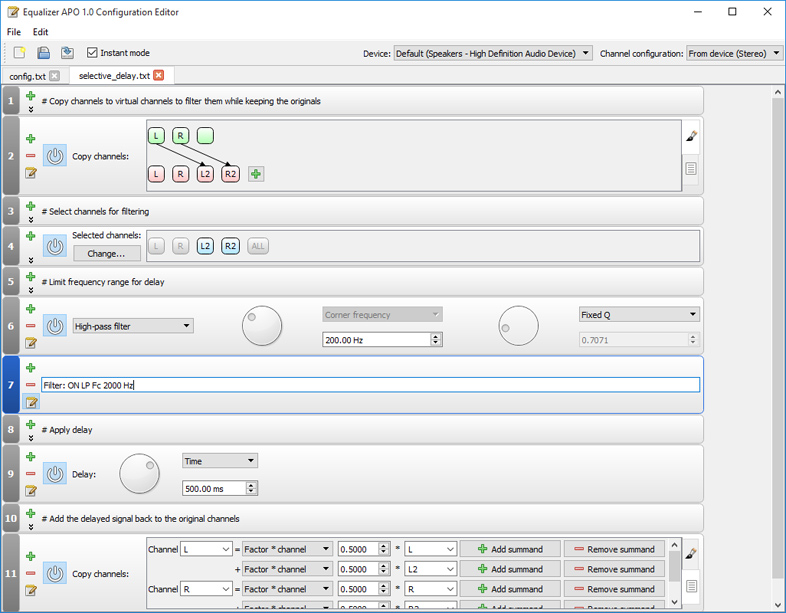
Уникальные возможности эквалайзера APO
- Equalizer APO применяет фильтры ко всем вашим приложениям в Windows 10 и 11. Это означает, что вам не нужно беспокоиться о процессе установки.
- Он поставляется с режимом с малой задержкой, который может быть удобен, когда вы хотите смотреть фильмы или играть в некоторые игры.
- Графический интерфейс прост в использовании и освоении. В то же время он предоставляет пространство для максимальной настройки. В Windows можно изменить практически любой аспект звука.
- И последнее, но не менее важное: Equalizer APO можно использовать совершенно бесплатно. Поскольку это открытый исходный код, вам также не нужно беспокоиться о надоедливой рекламе.
#2 FxSound
Если вы считаете, что Equalizer APO недостаточно для ваших нужд, вам следует попробовать FxSound, специальное решение для усиления звука и низких частот для ПК с Windows. Несмотря на то, что FxSound абсолютно бесплатен и ничем не ограничен, он делает на вашем ПК почти волшебные вещи. Помимо прочего, приложение позволяет с легкостью редактировать различные аспекты звука.
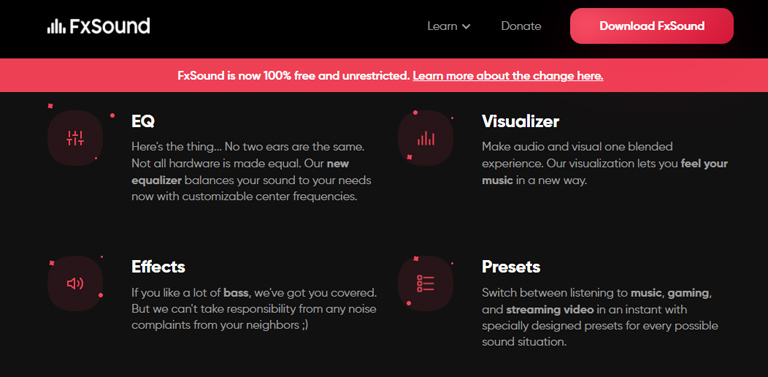
Уникальные возможности FxSound
- FxSound оснащен сверхпростым графическим пользовательским интерфейсом по сравнению с нашим первым выбором. Вам не нужно никаких технических знаний, чтобы начать работу с программой.
- FxSound предлагает разные профили для разных нужд: музыка, ТВ и фильмы, видеоигры и случаи, когда вам нужна чистота звука.
- Вы можете поднять настройку на новый уровень с помощью таких параметров, как эквалайзер, эффекты, визуализатор и предустановки. Все эти опции доступны бесплатно.
- Он питается от действительно большого сообщества, которое предлагает помощь и поддержку. Вы можете рассчитывать на эти очки для обогащения звука.
#3 Клементина Музыкальный Плеер
Clementine Music Player — еще один эффективный способ усилить басы на ПК с Windows. Тем не менее, мы рекомендуем этот продукт тем, кто хочет слушать музыку с усилением басов и сохранить все остальное. Как вы можете догадаться, музыкальный проигрыватель позволяет с легкостью воспроизводить местную музыку и слушать интернет-радио. Кроме того, есть много интересных функций, которые вы не можете найти в приложениях музыкального проигрывателя по умолчанию.
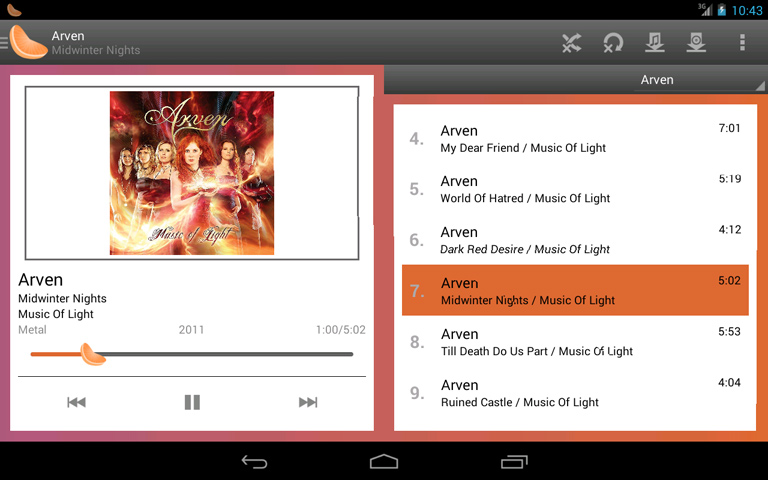
Уникальные особенности музыкального проигрывателя Clementine
- Clementine Music Player поставляется с поддержкой различных музыкальных файлов и форматов, включая, помимо прочего, MP3, AAC, FLAC, OGG и т. д.
- Встроенный эквалайзер позволяет изменять различные аспекты воспроизведения музыки, включая высокие частоты, низкие частоты, объемный звук и т. д.
- Поскольку CMP — это специализированный музыкальный проигрыватель, внесенные вами изменения не применяются к другим приложениям или звуковым устройствам.
- Программа поставляется с дополнительными функциями, такими как встроенная передача музыки, удаленное управление через смартфоны Android и визуализации от ProjectM.
#4 Бум3D
Boom3D Desktop — одно из лучших программ для усиления басов, которое вы можете найти для Windows и macOS. К сожалению, в отличие от других продуктов, он не доступен бесплатно. Вместо этого вам нужно заплатить около 15 долларов, чтобы получить программу. Однако вы можете протестировать бесплатную пробную версию перед окончательным обновлением. С другой стороны, Boom3D для Windows поможет вам по-новому взглянуть на качество музыки и фильмов.
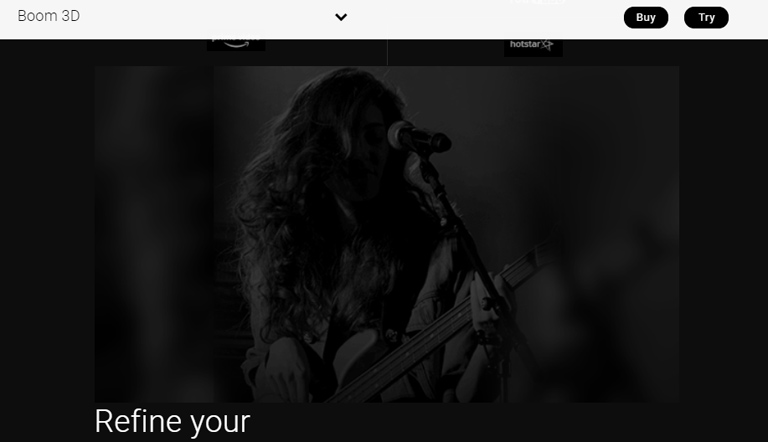
Уникальные возможности Boom3D
- Boom3D не только улучшает общий бас системы, но и обеспечивает трехмерный объемный звук без каких-либо дополнительных аппаратных требований.
- Он поставляется с несколькими предустановками эквалайзера, которые вы можете выбрать. Все эти пресеты настроены на максимальную точность и качество.
- Вы также можете превратить Boom3D в отличный музыкальный проигрыватель. Он включает в себя ряд функций, которые способствуют общей точности воспроизведения.
- И последнее, но не менее важное: Boom3D предоставляет визуальный обзор того, как работает звук, чтобы вы могли знать влияние внесенных вами изменений.
#5 ViPER4Windows
ViPER4Windows — еще одно программное обеспечение для усиления басов системного уровня для Windows 11. Несмотря на то, что это очень небольшой пакет, продукт предлагает впечатляющий уровень настройки в Windows. Вы можете рассчитывать на функции и техническую поддержку от разработчика. Это также один из часто обновляемых бесплатных инструментов для усиления басов.
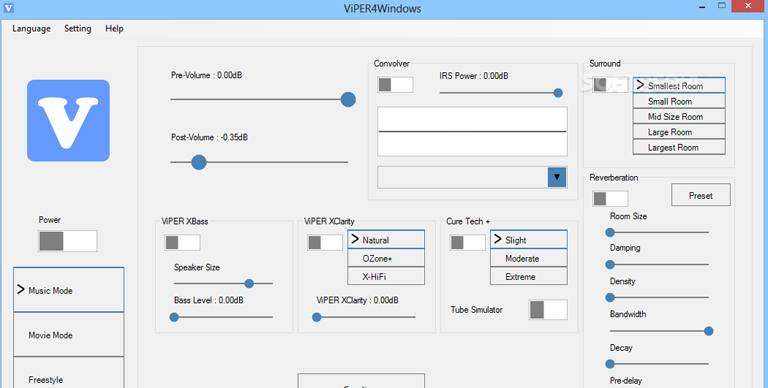
Уникальные возможности ViPER4Windows
- Это позволяет динамически настраивать драйверы для конкретных устройств вывода звука. Например, вы можете создать такие профили для своих наушников или колонок.
- Вы можете создавать и сохранять пользовательские конфигурации для быстрого доступа позже. Это означает, что если вы не предпочитаете предустановки в пакете, вы всегда можете создать их.
- ViPER4Windows оснащен передовой технологией обработки звука, которая работает как в 32-разрядных, так и в 64-разрядных версиях Windows.
- И последнее, но не менее важное: ViPER4Windows можно использовать совершенно бесплатно. Вам также не нужно беспокоиться о рекламе. Он также получает постоянные обновления от разработчика.
#6 GOM Player
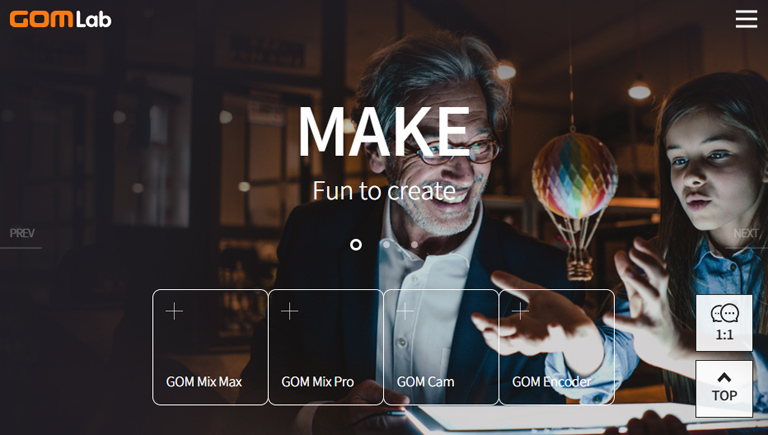
GOM Player не является специализированным программным обеспечением для усиления басов для Windows. Тем не менее, он поставляется с мощной системой эквалайзера, которую вы можете использовать для управления басом. В конце концов, вам также не нужно вносить какие-либо общесистемные изменения. Вы можете просто перетащить файлы, которые хотите воспроизвести, и GOM Player отлично справится с этой задачей.
#7 Бонджови ДПС
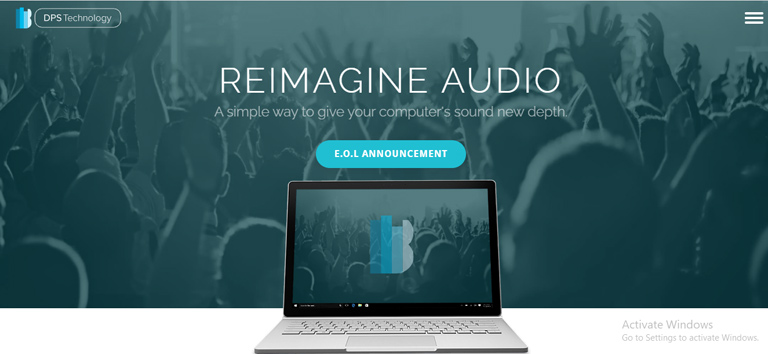
Bongiovi DPS — это полноценная программа для улучшения звука, которую вы можете попробовать в Windows. Он похож на Boom3D, но Bongiovi DPS предлагает меньше возможностей. В то же время вы можете улучшить низкие и высокие частоты в зависимости от используемого устройства. Аспект визуализации программы также впечатляет тем, что вы можете увидеть влияние изменений, которые вы вносите в аудиоустройства / систему вывода.
#8 Усилитель низких частот
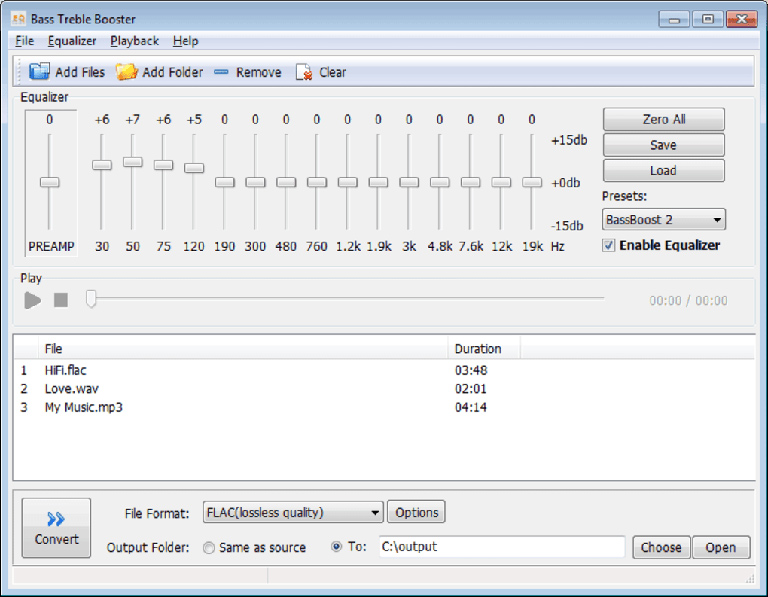
Допустим, вы хотите усилить басы одного аудиофайла. В этом случае мы рекомендуем использовать Bass Treble Booster, бесплатную программу для Windows. Использование программы не требует каких-либо знаний со стороны пользователя. Вместо этого вы можете перетаскивать файлы, которые хотите воспроизвести, и изменять различные аспекты, такие как темп, высота тона, низкие и высокие частоты.
#9 Мужество
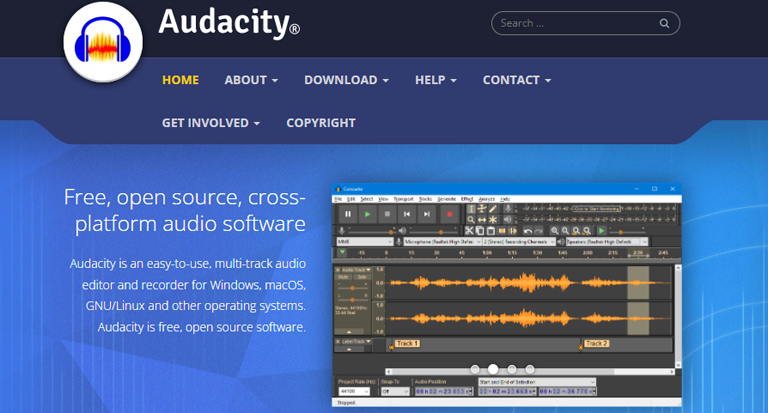
Audacity — еще одно базовое решение для ускорения аудиофайлов в Windows, macOS и Linux. Это отличный инструмент для большинства людей, которые занимаются редактированием и управлением аудио. Мы должны отметить, что Audacity не является общесистемным усилителем ПК. Вместо этого вы можете выбрать локальную дорожку, которую хотите изменить. Возможности редактирования и разрешения в программе одинаково впечатляют.
#10 Музыкальный проигрыватель — аудиоплеер и усилитель басов
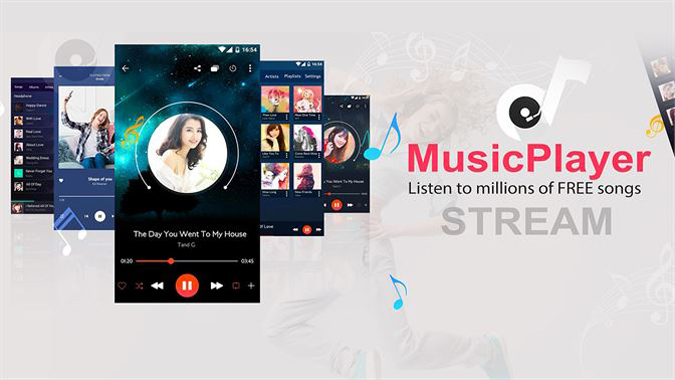
Последний вариант в списке — это приложение под названием Music Player — Audio Player https://tcto.ru/12-luchshih-programm-dlya-usileniya-basov-dlya-windows-10-11-v-2022-godu/» target=»_blank»]tcto.ru[/mask_link]
3 безотказных способа улучшить звучание басов в наушниках

Бас делает музыку сочной, глубокой, насыщенной, динамичной. Но далеко не всегда в новых наушниках или в старых любимых вкладышах на смартфоне он звучит именно так, как должен. По меньшей мере при стандартных настройках.
Хорошая новость: если наушники действительно хорошие, дело можно поправить. Существует целых три способа настроить бас на наушниках так, как больше нравится слушателю. Причем они не исключают друг друга. Пробовать можно все, главное, проверять результат после каждого эксперимента.
Разбираемся, как добавить баса в наушниках без квалификации звукооператора.
Что такое басы в наушниках
Легкий экскурс в теорию для понимания. Так, человек воспринимает звуковые волны в широком диапазоне частот – от 15–20 до 20–22 тыс. Гц. Бас – это звук на уровне частоты примерно от 20 до 200 Гц. Другими словами, это низкие частоты.
С возрастом его восприятие может меняться. Не так сильно, как в случае с высокими частотами, но все же. Это к тому, что если старые любимые наушники после празднования 30-летия вдруг стали выдавать не те басы, к которым вы привыкли, не спешите менять устройство. Может, все дело в восприятии. А значит, его можно поправить легкими настройками. Какими?
Разбираемся с первым способом сделать басы в музыке сочнее, – программным.
Способ улучшить басы № 1: настройки, приложения, аудиофайлы
Есть несколько сценариев, которые можно опробовать последовательно.
- эквалайзер – программа для корректировки уровня низких частот (обычно все частоты стоят по умолчанию на нулевой отметке, то есть посреди шкалы);
- разные приложения для улучшения звучания баса;
- смена формата аудиофайла (это вариант для настоящих аудиофилов, которые готовы потратиться на хорошие наушники, чтобы слушать сочные глубокие музыкальные басы).
Вам будет интересно почитать здесь: как улучшить звук в наушниках
Настройки эквалайзера
Способ хорош тем, что подходит для любого случая. Слушаете ли вы музыку на смартфоне или компьютере, используете вкладыши или «уши» с мягкими накладками, – везде можно экспериментировать с эквалайзером. И на телефоне, и на ПК, менять звучание можно системно (не только для музыки, но и в целом для всех звуков) или «локально».
Пошаговый алгоритм для наглядности приведен в таблице, здесь же отметим лишь несколько важных уточнений. Во-первых, в разных приложениях (через которые запускаются треки) эквалайзер может иметь разное количество шкал частот. Нам нужны низкие – от 20 до 200. Это первые 2–3 столбика. Во-вторых, поднимать бегунок на них не стоит слишком высоко.
Особенно если наушники не самые дорогие и качественные.

В большинстве плееров такой эквалайзер имеется, нужно только его найти. Если сделать этого не получается, можно попробовать изменить настройки системно. То есть в целом для смартфона или компьютера. И здесь сразу уточнение: в случае с проводными наушниками и iPhone эффект будет более заметным.
На ПК для изменения звучания басов можно перейти в панель управления, найти меню улучшения звука и активировать эквалайзер. В открывшейся таблице выставляем бегунки на столбцах низких частот по аналогии с вышеописанным методом. Здесь же, в улучшениях можно выбрать и настройки на бас в выскакивающем списке. Это будет быстрее, но эффект может быть недостаточно заметным.

Если на компьютере используется RealTek HD, можно сразу перейти в его меню. Здесь тоже есть эквалайзер в нижней части окна: можно двигать бегунок или сначала попробовать установить бас в настройках.
Рекомендуем почитать здесь: настройки эквалайзера для идеального звука в машине

Переход на lossless
С приложениями все просто: в них либо нужно выбрать «Бас»/Bass Boost, либо настроить эквалайзер (например, если в используемой или встроенной программке его нет). Главное, чтобы драйвера стояли в последней версии, – качество звука должно улучшиться.
А вот на формате аудиофайла остановимся чуть подробнее. Так, на телефон пользователь обычно скачивает уже сжатые файлы треков в форматах mp3, mp4 и т. д. У этих форматов есть безусловный плюс – сами мелодии занимают минимум места, можно залить целый плейлист. Проблема лишь в том, что при сжатии часть информации теряется. Как правило, это особенно заметно на басах. Соответственно, отказавшись от количества в ущерб качеству аудио, можно открыть для себя совершенно другое звучание.
Важный момент: на обычных наушниках-вкладышах услышать разницу между flac и mp3, например, довольно сложно. К тому же иногда mp3-форматы сделаны настолько хорошо, что с ними можно делать биты на телефоне и совершенно не чувствовать дефицита качества музыки. Но такие файлы еще надо поискать.
Как улучшить басы на беспроводных наушниках
Большинство методов, о которых рассказано в этом материале, актуальны для проводных наушников. Потому что с беспроводными моделями TWS дело обстоит несколько иначе. Можно, конечно, попробовать изменить для них системные настройки или поэкспериментировать с эквалайзером в программном плеере, но это не всегда срабатывает. И мембрана в них очень маленькая, ее обычно прогревать не надо – достаточно походить пару дней под музыку, и все, что может разработаться, будет функционировать на пределе качественных возможностей.
Но способ улучшить звук, если он не устраивает, есть и для таких приборов. Им нужны специальные аудиокодеки (их еще называют ауди кодеками).
Мини-программки получили свое название благодаря тому, что выполняют две функции – кодируют и декодируют звук. Так они обеспечивают возможность воспроизведения с использованием технологии Bluetooth.
Что надо знать про аудио кодеки:
- есть линейка проверенных кодеков – SBC, AAC, Qualcomm AptX HD и LDAC;
- разные смартфоны работают с разными программками, так что надо сначала почитать о телефоне, а уже потом качать аудиокодек;
- важно, чтобы и наушники, и смартфон были совместимы с выбранным программным продуктом (для iPhone, например, нужен AAC, а телефон HD работает с AptX HD);
- кодеки разных разработчиков по-разному сжимают аудио (говоря проще, «отрезают» разный объем информации, а значит, и качество звука с ними будет отличаться).
Свои приложения с эквалайзером для блютуз-наушников тоже существуют. Пример для одной из самых популярных моделей (Xiaomi – Equalizer FX). Его достаточно скачать, установить, запустить и расставить бегунки на низких частотах правильно.
Способ № 2: физический (прогон наушников)
Сам способ часто называют прогревом, хотя с огнем, батареями и другой отопительной техникой он не связан. Единственное, что может греть наушники, – это толстый плед, куртка или одеяло, в которые устройство можно завернуть на время процедуры, чтобы музыка не успела надоесть еще до того, как зазвучит лучше.
- наушники подключаются к источнику (лэптоп, планшет, смартфон);
- запускается музыка (можно одну мелодию по кругу, желательно с преимуществом низких частот);
- источник и наушники «закутываются» в изолирующий материал и отправляются в шкаф на 16–40 часов. Чем дольше они проиграют без остановки, тем лучше «разработается» мембрана, и тем сочнее, ярче, глубже зазвучат басы.
Есть и другой способ – более долгий, но приятный. Можно слушать любимые треки, если плоские басы не слишком раздражают. Но тогда (с остановками) на условный прогрев уйдет не один день. Зато потом звучание точно изменится. Почти всегда – в лучшую сторону.

Кстати, прогрев настоятельно рекомендуется для «раскачки» новых устройств. Но это не значит, что он не поможет старому прибору зазвучать намного лучше. Особенно если раньше его не прогревали или им давно не пользовались. Проверено многократно: басы у наушников, к которым вы привыкли, станут богаче.
Это Вас заинтересует: как сделать музыку в наушниках громче
Способ № 3: аппаратный (усилители, плееры, звуковые карты)
Наконец, вариант для настоящих меломанов – дополнительное оборудование. Это может быть усилитель или хороший портативный плеер, тот же цифро-аналоговый преобразователь (в паре с усилителем). Устройство, конечно, не очень удобно носить с собой, чтобы слушать музыку на телефоне. Зато качество звучания значительно вырастет.

На бюджетных наушниках это почти незаметно. Зато хорошая техника выдаст совершенно иные басы. Плюс, у портативных приборов обычно расширены настройки, в том числе басов.
Коротко о главном
Так, суммируем. Коротко охарактеризуем каждый из приведенных методов.
| Программный | — эквалайзер в плеере; — спецприложения; — аудиокодек; — lossy-формат аудио |
Самый простой и быстрый способ получить более насыщенные басы. Не требует специальных знаний, результат сразу. Работает с наушниками среднего класса и premium. |
| Физический | — прогрев | Долго, но почти всегда с приятным результатом. На дешевых наушниках не работает. |
| Аппаратный | — ЦАП; — усилитель; — хороший плеер и т. д. |
Дорого, подходит премиальным и средним наушникам. Дает ощутимое улучшение звука басов, но не очень удобен, если слушать музыку на ходу. |

Между прочим, приведенные способы корректировки качества звучания работают не только с басами. Так можно настраивать приложения и программные плееры под любые жанры музыки. Обязательно попробуйте. И друзьям расскажите, пусть получают максимум от своих наушников.
Источник: promikrophon.ru